Как да коригирате Outlook, който не се отваря в Windows
Microsoft перспективи Герой / / November 30, 2023

Публикувано

Достатъчно лошо е, когато Outlook не работи правилно, но когато не се стартира, трябва да поправите Outlook, който не се отваря в Windows. Ето как.
Ако използвате Outlook за управление на вашите имейл съобщения, е разочароващо, когато не работи правилно. Нещата са по-лоши, ако не се стартира и трябва да поправите Outlook, който не се отваря в Windows.
Проблемът може да се дължи на дефектни добавки, които трябва да бъдат премахнати и преинсталирани, необходима актуализация или приложението може да се нуждае от поправка. Какъвто и да е случаят, ние ще ви покажем стъпките, които можете да предприемете, за да накарате Outlook да се отвори отново във вашата система Windows.
Също така е важно да се отбележи, че тези стъпки не са за новото приложение Outlook, а за класическото Офис 365 версия, работеща на Windows 10 или 11.
Коригирайте Outlook, който не се отваря в Windows
Има различни причини, поради които Outlook може да не се стартира или отвори в Windows, за да можете да започнете да го използвате. Например може да има повредена инсталация, конфликтни добавки, злонамерен софтуер или други причини.
Понякога може да получите грешка, показваща проблема, но често летите на сляпо. За щастие можете да предприемете стъпки за разрешаване на проблема, независимо дали получавате грешка или не.
Премахнете конфликтните добавки от Outlook
Добавките помагат за предоставянето на допълнителна функционалност на имейл мениджъра, но понякога те може да не работят правилно и да накарат приложението да не се стартира. Така че е добра идея да премахнете проблемните добавки.
Забележка: Тази стъпка не се отнася за ново приложение Outlook.
За да премахнете добавките от Outlook
- Първо стартирайте Outlook в безопасен режим, като натиснете Windows клавиш + R.
- Въведете следното в Бягай диалогов прозорец и щракнете Добре или натиснете Въведете:
outlook.com /safe
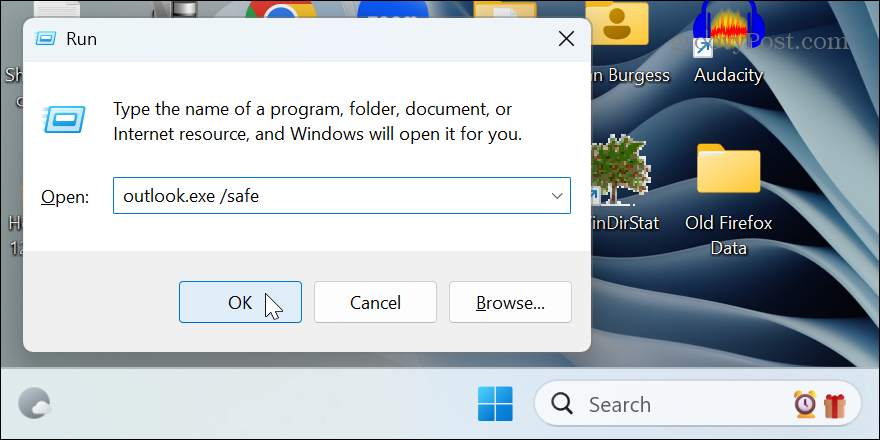
- Когато Outlook стартира, изберете Файл > Опции.
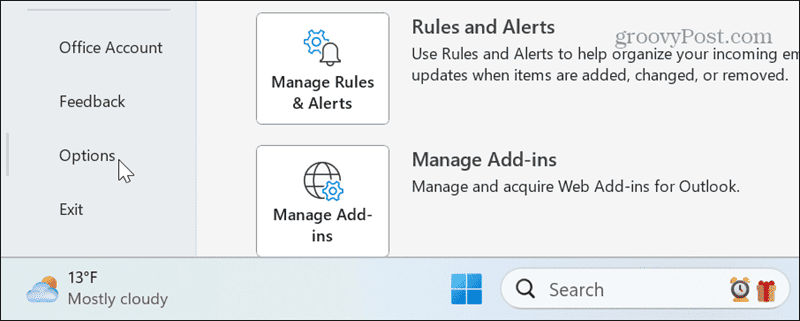
- Изберете Добавки и щракнете върху Отивам бутон до Управление на COM добавки.
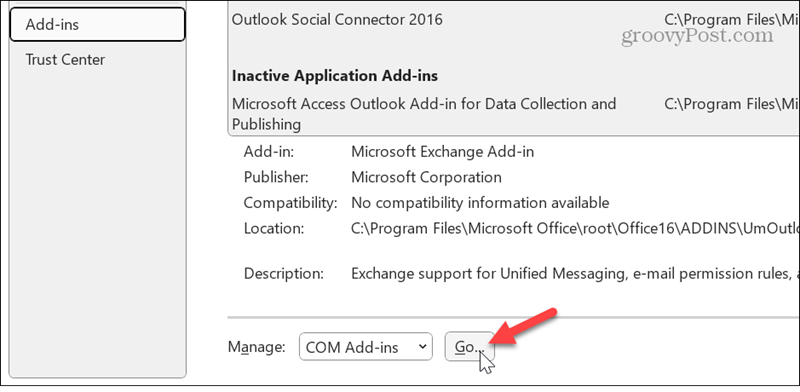
- Изберете всички инсталирани добавки и щракнете върху Премахване бутон.
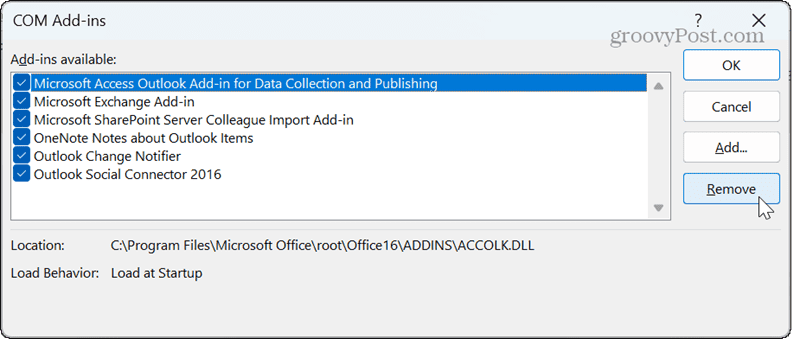
- Рестартирайте Outlook и той трябва да се отвори без проблеми. Активирайте отново добавките си една по една, докато намерите тази, която причинява проблема.
Изчистете кеша на Outlook
Outlook ще кешира файлове, за да помогне за подобряване на отзивчивостта. Кешът на файловете обаче може да нарасне с времето и ако файловете са повредени, това може да накара Outlook да не се отваря. Изчистването на кеша на Outlook може да реши проблема и не причинява загуба на имейли или други данни.
За да изчистите кеша на Outlook
- Натиснете Windows клавиш + R за стартиране на Бягай диалогов прозорец.
- Въведете следния път и щракнете Добре или натиснете Въведете:
%localappdata%\Microsoft\Outlook
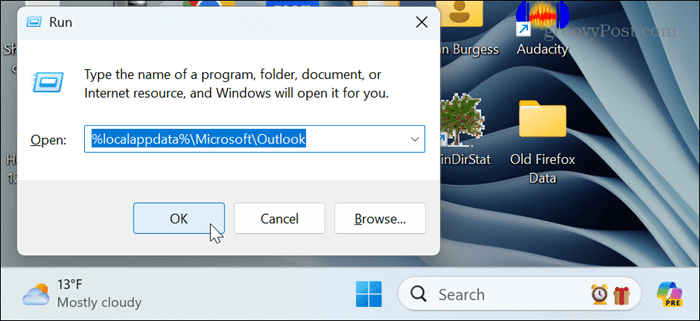
- Отвори RoamCache папка, натиснете Ctrl + A за да изберете всички, и щракнете Изтрий (иконата на кошчето).
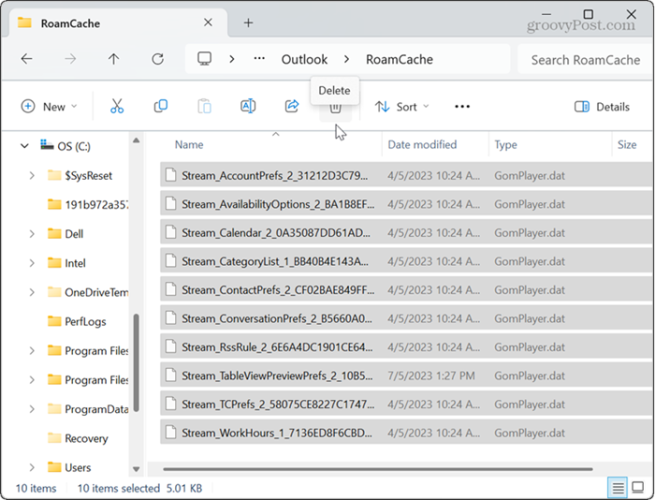
- Стартирайте Outlook и той трябва да се отвори без никакви проблеми.
Поправете Outlook
Когато приложение на Office като Outlook спре да работи правилно или в този случай спре да се отваря, можете да извършите ремонтна инсталация.
- Отвори Контролен панел от менюто "Старт".
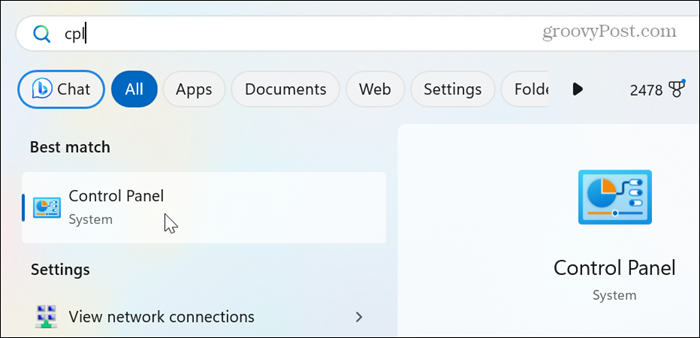
- Изберете Деинсталиране на програма от списъка с елементи.
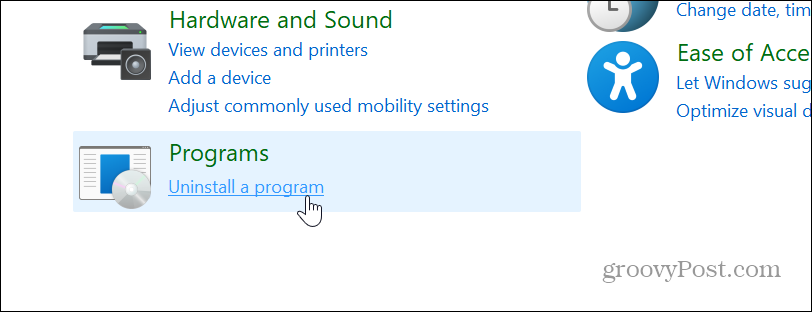
- Маркирайте вашата инсталация на Office и щракнете върху промяна бутон в горната част.
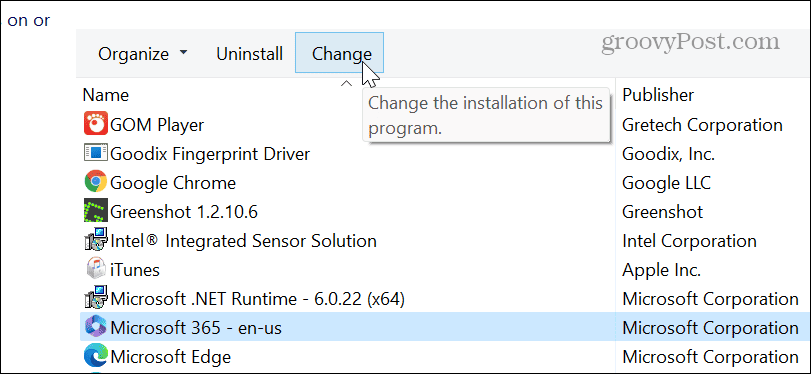
- Изберете Бърз ремонт опция и щракнете върху Ремонт бутон.
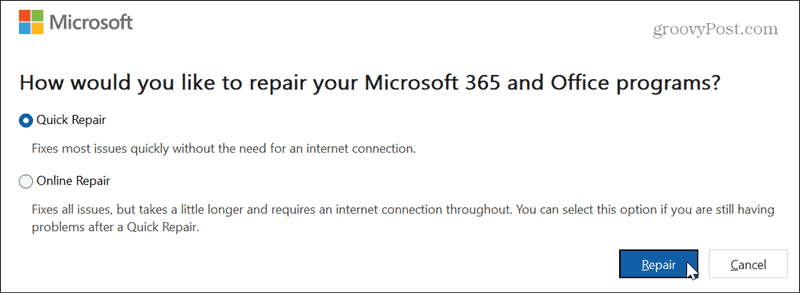
- След като ремонтът приключи, вижте дали Outlook работи правилно. Ако не стане, следвайте същите стъпки, но използвайте Онлайн ремонт опция, за да видите дали това го коригира. Обърнете внимание, че този ремонт изисква интернет връзка и отнема повече време, за да завърши.
Актуализирайте Outlook
Ако има грешка, която кара Outlook да не се отваря, можете да проверите за актуализации, тъй като поправката може да е само с няколко кликвания. Ако Outlook не се отваря, не се притеснявайте. Можете да използвате всяко приложение на Office, за да го актуализирате.
- Отворете Excel или Word, ако Outlook не се отваря.
- Щракнете върху Сметка бутон в лявата колона.
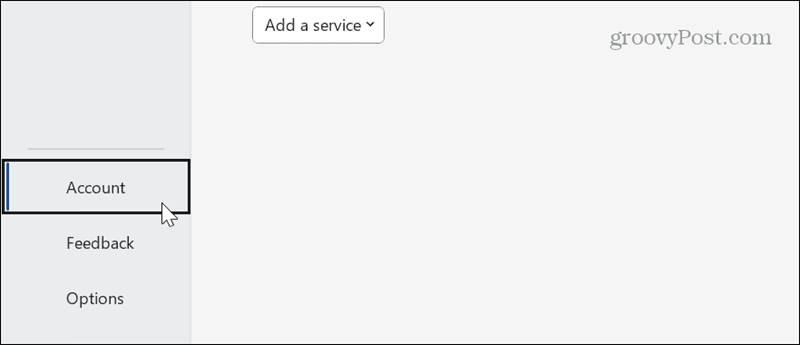
- Щракнете върху Опции за актуализиране падащо меню и щракнете Актуализирайте сега.
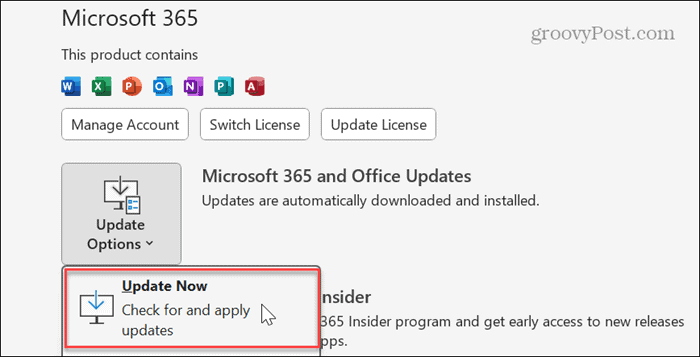
- Изчакайте, докато Office изтегли и инсталира наличните актуализации, и вижте дали можете да стартирате Outlook без проблеми.
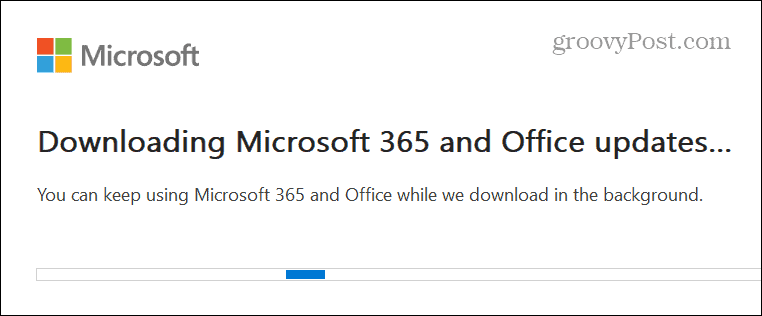
Нулирайте Outlook View
Ако продължавате да имате проблеми с отварянето на Outlook, можете нулирайте изгледа на Outlook настройка за разрешаване на проблема.
- Натиснете Windows клавиш + R за да отворите Бягай диалогов прозорец.
- Въведете следното и натиснете Въведете или щракнете Добре:
outlook.exe /cleanviews
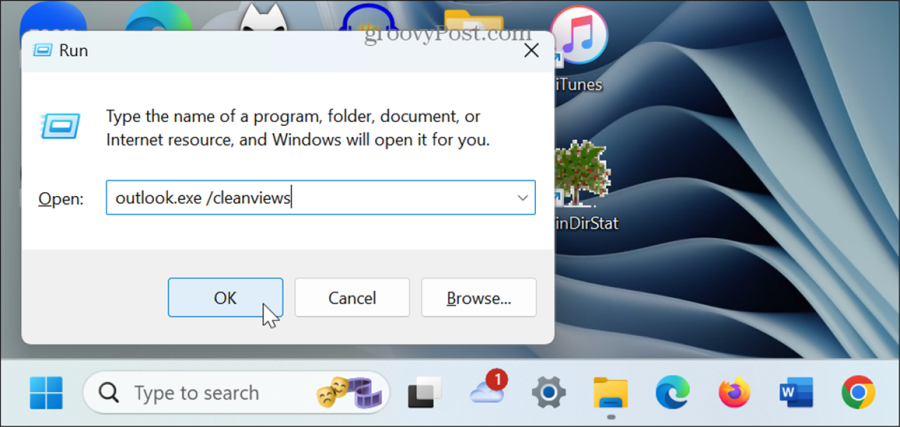
- Outlook ще се стартира с настройки за изглед по подразбиране и проблемът трябва да бъде отстранен. След като бъде стартиран, трябва да реорганизирате настройките си за изглед.
Коригиране на Outlook, който не се отваря в Windows
Може да е досадно, когато Outlook не работи правилно. И тъй като изобщо не се стартира, е разочароващо, тъй като не можете да стигнете бързо до вашите имейл съобщения и календар.
За щастие има стъпки за отстраняване на неизправности, които можете да използвате, за да стартирате правилно. Следвайте горните стъпки и трябва да се върнете към Outlook за нула време.
Беше ли полезна тази статия?
Страхотно, сподели го:
ДялTweetRedditLinkedInелектронна пощаБлагодаря!
Благодаря, че се свързахте с нас.
Благодаря, че се свързахте с нас.



